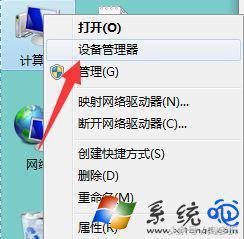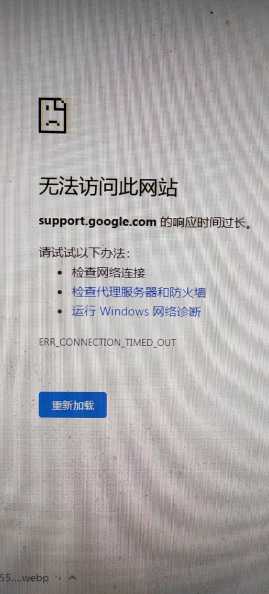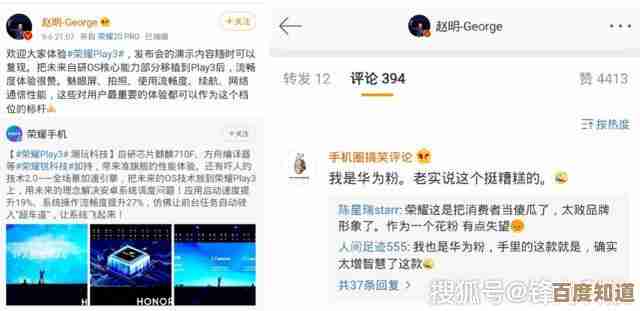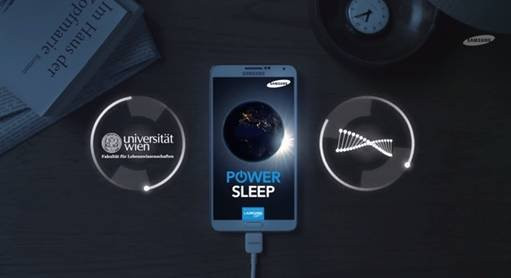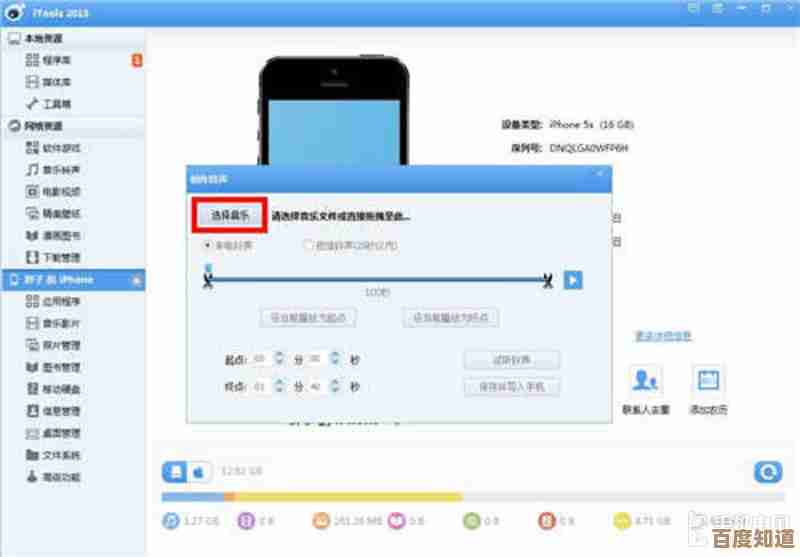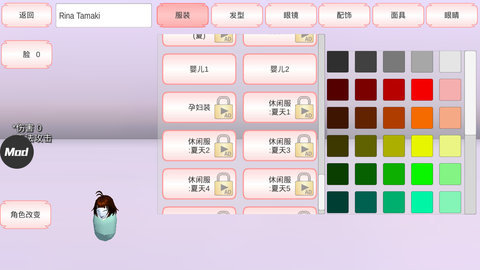Windows 11开机后进入桌面响应迟滞现象深度探讨
- 问答
- 2025-11-01 18:24:23
- 5
一些用户在升级或安装Windows 11后,发现电脑完成登录、进入桌面时,会出现短暂的“假死”状态,具体表现为:鼠标可以移动,但点击任何东西(如开始菜单、任务栏图标、桌面快捷方式)都没有反应,或者系统圆圈加载动画持续很长时间,要等待几十秒甚至一两分钟后,桌面才突然恢复正常响应,这种现象并非个例,其背后有多重可能的原因。
主要原因分析
根据微软官方社区、技术论坛(如Reddit、Ten Forums)及多家科技网站(如How-To Geek、Windows Central)的讨论,迟滞现象主要源于以下几个方面:
-
启动程序过多且冲突:这是最常见的原因,许多软件(如云盘同步工具、杀毒软件、聊天工具)会将自己设置为随系统启动,当太多程序同时启动时,它们会争抢有限的CPU、内存和磁盘资源,如果其中某个程序本身启动慢或与Windows 11存在兼容性问题,就会拖累整个系统的响应速度,导致桌面在资源争抢结束前无法操作,一位用户在微软问答社区描述其情况是“进入桌面后要等一分钟OneDrive图标才出现,之后系统就正常了”,这典型是启动项问题。
-
显卡驱动程序不兼容:Windows 11对图形界面(尤其是新的圆角UI、动画效果)有较高要求,如果使用的是老旧或与Windows 11不兼容的显卡驱动,系统在加载桌面视觉元素时可能会遇到困难,从而造成卡顿和迟滞,专业科技媒体PCWorld曾指出,显卡驱动是升级新系统后首要更新的组件之一。
-
系统文件或组件损坏:Windows更新过程不完整、软件卸载残留或病毒破坏,都可能导致重要的系统文件损坏,这些损坏的文件可能在开机后的某个特定环节被调用,从而引发错误和延迟,用户配置文件(User Profile)损坏也会导致进入桌面时加载个人设置异常缓慢。
-
快速启动功能的副作用:Windows中的“快速启动”功能是一种混合关机模式,它把系统内核和驱动状态保存到硬盘上,下次开机时直接加载,以缩短启动时间,但技术网站How-To Geek多次提到,这个功能有时会导致驱动程序状态异常,反而引起开机后的各种不稳定和迟滞问题,尤其是在硬件驱动更新后。
-
硬件资源不足或磁盘性能瓶颈:虽然能安装Windows 11,但如果电脑内存较小(如仅8GB),且同时运行较多后台程序,可能会因内存不足而频繁进行磁盘交换,导致卡顿,如果系统盘是传统的机械硬盘(HDD),其读写速度远慢于固态硬盘(SSD),在开机后密集读写数据时,很容易成为性能瓶颈,造成响应迟滞。
解决思路与排查方法
针对上述原因,可以按以下步骤进行排查和尝试解决:
- 清理启动项:这是首要步骤,通过任务管理器(Ctrl+Shift+Esc)的“启动”标签页,禁用所有非必要的启动程序,尤其是那些不常用的第三方软件,重启后观察问题是否解决,如果解决,再逐个重新启用以找出罪魁祸首。
- 更新显卡驱动:不要使用Windows Update提供的通用驱动,应前往电脑制造商(如Dell、Lenovo)或显卡芯片厂商(如NVIDIA、AMD、Intel)的官方网站,根据具体型号下载并安装最新版针对Windows 11的驱动程序。
- 禁用快速启动:在控制面板的“电源选项”中,选择“选择电源按钮的功能”,然后点击“更改当前不可用的设置”,取消勾选“启用快速启动”,重启电脑测试效果。
- 运行系统修复工具:以管理员身份打开命令提示符或Windows PowerShell,依次执行
sfc /scannow(扫描并修复系统文件)和DISM /Online /Cleanup-Image /RestoreHealth(修复Windows映像),这些是微软官方推荐的系统修复命令。 - 检查磁盘和内存:对于使用机械硬盘作为系统盘的用户,考虑升级为SSD是根本性提升,可以使用Windows自带的“磁盘碎片整理和优化驱动器”工具(对HDD有效)进行检查,如果怀疑内存问题,可以使用Windows内存诊断工具进行检测。
- 创建新用户账户:如果怀疑是当前用户配置文件损坏,可以尝试创建一个新的本地管理员账户,然后登录新账户查看问题是否复现,如果新账户正常,则问题出在旧账户的配置上。
Windows 11进入桌面后的响应迟滞通常不是单一原因造成,而是软件启动冲突、驱动兼容性、系统设置和硬件性能共同作用的结果,解决方法应从最简单的软件层面(启动项、驱动)开始排查,逐步深入到系统设置和硬件检查,如果所有方法均无效,作为最后手段,可以考虑“重置此电脑”或全新安装Windows 11。

本文由寇乐童于2025-11-01发表在笙亿网络策划,如有疑问,请联系我们。
本文链接:http://waw.haoid.cn/wenda/53416.html